Android 전화와 달리 iPhone에서 수신 전화를 항상 거부할 수 있는 것은 아닙니다. 때때로 화면에 나타나는 유일한 옵션은 "슬라이드하여 답변하기“. 거절 옵션이 없을 때 어떻게 전화를 무시하거나 거부합니까? 알아 보자!
내용물
-
iPhone에 항상 거부 옵션이 표시되지 않는 이유
- iOS에서 통화를 거부할 수 있는 옵션이 없는 경우 수행할 작업
- 수신 전화를 배너로 표시
- 결론
- 관련 게시물:
iPhone에 항상 거부 옵션이 표시되지 않는 이유
iPhone이 잠겨 있을 때 화면에 나타나는 유일한 옵션은 "슬라이드하여 답변". 수신 전화를 거부하는 옵션은 전화기가 잠금 해제된 경우에만 사용할 수 있습니다.
Apple이 이 특이한 UI 디자인을 구현하기로 결정한 데는 그만한 이유가 있습니다. iPhone이 잠겨 있으면 기기가 주머니에 있을 가능성이 큽니다. 잠긴 장치에서 통화 수락 또는 거절 옵션을 사용할 수 있는 경우 실수로 중요한 전화를 수락하거나 거부할 수 있습니다. 당신이 대답하기 위해 슬라이드를 강요함으로써 Apple은 단순히 그러한 사고를 피하기를 원합니다.
iOS에서 통화를 거부할 수 있는 옵션이 없는 경우 수행할 작업
통화 무음
를 눌러 통화를 무음으로 설정할 수 있습니다. 옆 또는 잠자기/깨우기 버튼은 전화기 모델에 따라 다릅니다. 볼륨 버튼을 누를 수도 있습니다. 그러면 전화 벨이 울리거나 진동이 중지됩니다.

통화가 음성 메일로 바로 연결되지 않습니다. 마음이 바뀌더라도 수락할 수 있습니다. 표준 벨소리 시간이 지나면 통화가 음성 메일로 전송됩니다.
물리적 버튼을 사용하여 통화 거부
바로 전화를 거절하고 싶다면 빠르게 옆 또는 잠자기/깨우기 버튼 두 배.
더 많은 옵션에 액세스하려면 통화 배너를 아래로 스와이프하세요. 각 통화에 대한 미리 알림을 설정하거나 발신자에게 기본 메시지를 보내도록 선택할 수 있습니다.

수신 전화를 배너로 표시
수신 전화를 받는 동안 다른 용도로 iPhone을 확보하려면 설정을 조정하고 전화가 화면 상단에 배너로 표시되도록 하십시오. 전체 화면을 차지하는 대신 수신 전화는 iPhone 화면 상단만 차지합니다.
그렇게 하려면 다음으로 이동하십시오. 설정, 그리고 아래로 스크롤하여 핸드폰. 고르다 수신 전화 그런 다음 탭 배너.
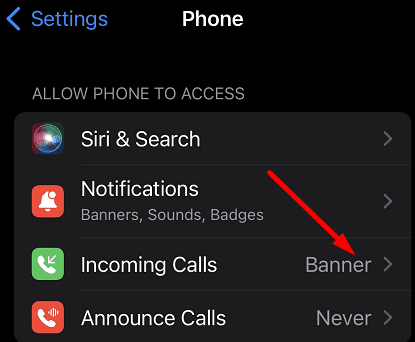
결론
iPhone이 잠겨 있으면 수신 전화를 거부하는 옵션을 사용할 수 없습니다. 대신 측면 또는 잠자기/깨우기 버튼을 한 번 또는 두 번 눌러 각각 전화를 무음 또는 거부할 수 있습니다. 거부 버튼은 iOS 기기가 잠금 해제된 경우에만 표시됩니다.
Apple이 UI 디자인을 변경하고 iPhone이 잠겨 있어도 전화를 거부하는 옵션을 추가해야 한다고 생각하십니까? 아래 의견에 의견을 공유하십시오.